修復無法在Youtube上觀看視頻的TCL電視的指南

了解如何修復TCL智能電視上無法觀看Youtube視頻的問題,獲取詳細步驟和解決方案。
您使用 TCL智能電視 已經很長時間了,並且感覺電視很落後。這是電視的出廠重置,這將幫助您的TCL電視運行得更加平穩和流暢。那麼,如何將TCL智能電視恢復出廠設置呢?讓我們在下面的文章中了解 WebTech360!
- 單擊TCL電視遙控器上的“鋸齒狀”圖標以打開設置界面。

- 在設置界面中,選擇電視屏幕左側欄中的“系統”。
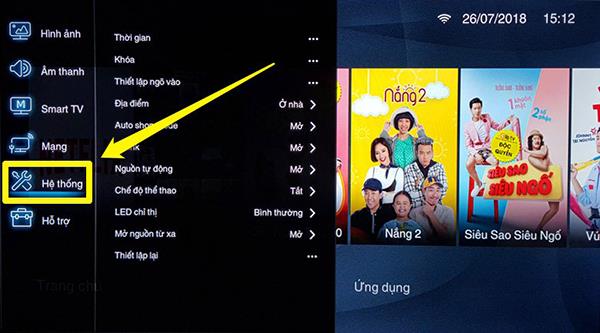
- 在系統設置中,向下滾動至底部,然後選擇“重置”。
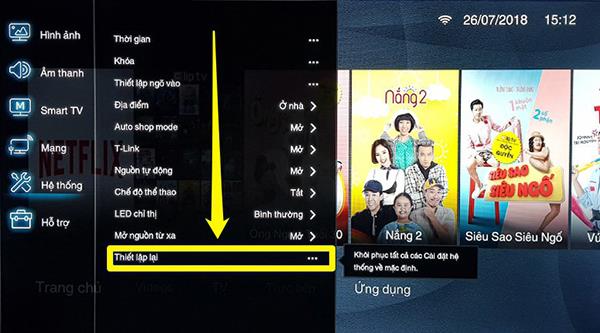
- 要將電視恢復為原始出廠狀態,請選擇“同意”。
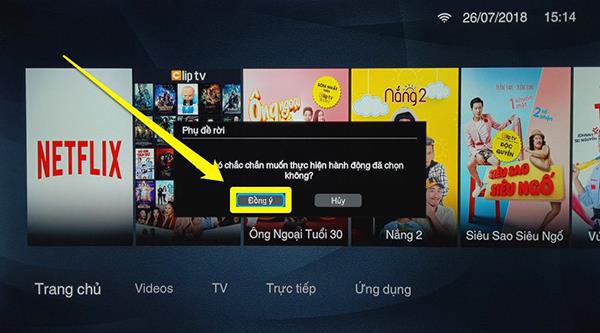
- 導入電視以確認上述操作。通常,電視的默認密碼為“1234”。
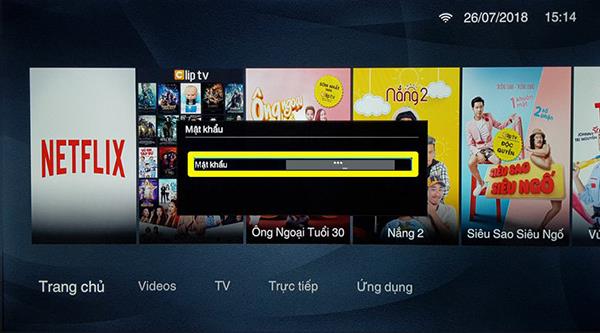
- 輸入密碼後,選擇同意。電視將在10分鐘內重置所有出廠設置,請務必在重置期間保持電視開啟。
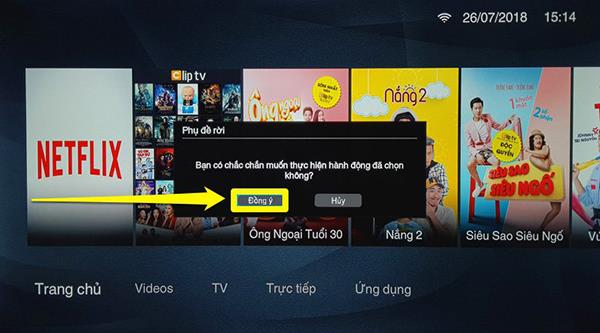
一些TCL智能電視運行平穩,您應該貪心!
>>>查看更多:TCL推出2018年新產品線
如果您不再需要在三星手機上使用 Galaxy AI,您可以透過非常簡單的操作將其關閉。以下是關閉三星手機上 Galaxy AI 的說明。
如果您不需要在 Instagram 上使用任何 AI 角色,您也可以快速將其刪除。這是在 Instagram 上刪除 AI 角色的指南。
Excel 中的 delta 符號,又稱為三角形符號,在統計資料表中使用較多,用來表示增加或減少的數字,或根據使用者意願表示任何資料。
除了共享顯示所有工作表的 Google Sheets 檔案外,使用者還可以選擇共享 Google Sheets 資料區域或共享 Google Sheets 上的工作表。
基本上,在 iPhone 上刪除 eSIM 的操作也很簡單,我們可以遵循。以下是在 iPhone 上移除 eSIM 的說明。
除了在 iPhone 上將 Live Photos 儲存為影片之外,用戶還可以非常簡單地在 iPhone 上將 Live Photos 轉換為 Boomerang。
許多應用程式在您使用 FaceTime 時會自動啟用 SharePlay,這可能會導致您意外按錯按鈕並破壞正在進行的視訊通話。
當您啟用「點擊執行」時,該功能會運行並瞭解您點擊的文字或圖像,然後做出判斷以提供相關的上下文操作。
打開鍵盤背光會使鍵盤發光,這在光線不足的情況下操作時很有用,或者讓您的遊戲角落看起來更酷。以下有 4 種方法可以開啟筆記型電腦鍵盤燈供您選擇。
有許多方法可以在 Windows 10 上進入安全模式,以防您無法進入 Windows。若要在啟動電腦時進入安全模式 Windows 10,請參閱下方來自 WebTech360 的文章。
Grok AI 現在已擴展其 AI 照片產生器,將個人照片轉換為新的風格,例如使用著名動畫電影創建吉卜力工作室風格的照片。
Google One AI Premium 提供 1 個月的免費試用,用戶註冊即可體驗 Gemini Advanced 助理等多項升級功能。
從 iOS 18.4 開始,蘋果允許用戶決定是否在 Safari 中顯示最近的搜尋。
Windows 11 在截圖工具中整合了 Clipchamp 影片編輯器,以便用戶可以隨意編輯視頻,而無需使用其他應用程式。
漏斗圖通常描述不同階段如何合併為較小的輸出。這是在 PowerPoint 中建立漏斗圖的指南。















Kira -
我聽說TCL電視的質量很好,這篇文章讓我更了解它,太棒了
飛飛 -
希望以後能有更多這樣的文章分享,讓我們在使用智能電視的過程中少一點麻煩
小夏 -
希望將來能有更全面的使用指南,特別是在電視故障時的處理方式
宅宅 -
這篇文章對我來說很重要,讓我找到了解決方案,覺得真的很特別
小宇 -
我很喜歡TCL的產品,這篇文章解答了我很多疑惑,我會持續關注的
小張 -
有沒有可能這樣做會影響智能電視的保固呢?希望事情不會這麼糟。
家居粉 -
特別喜歡這篇文章,讓我知道了操作步驟,太棒了,謝謝大家的努力!
俊豪 -
自從買了TCL電視後,這是我第一個遇到的問題,恢復出廠設置的步驟幫了我大忙!
貓咪愛吃魚 -
可以建議在每一步操作時放一些圖片嗎?我覺得會更有幫助!
敏捷小兔 -
有沒有可能設定會變得很麻煩?下次可不可以補充點這方面的內容呢
長青樹 -
我經常用TCL的電視,這篇文章讓我更有信心去試一些新的東西,感謝!
忠誠粉絲 -
有沒有辦法直接將所有的應用程式都還原回去?恢復出廠設置是不是意味著所有都歸零了
莉莉 -
上一篇文章寫得很詳盡,我按照步驟成功恢復了我的TCL電視,非常感謝!
安安 -
對這個流程的清晰說明讚不絕口,讓我覺得很親切與簡單,非常感謝
文靜 -
哈哈,太搞笑了,我的電視因為這個問題困擾了我好久,現在全解決,謝謝
阿花 -
看到這個教學,才發現其實恢復出廠設置這麼簡單!下次再有問題可以試試看
大志 -
想問一下,恢復出廠設定後,我之前儲存的應用程式和數據會不會被刪除
小貓咪 -
這個方法我已經試過了,真的很好用!我的電視變得像新的一樣!
智慧貓 -
在看這篇文章的同時,我也試著去操作一下,簡單多了,感謝你們的分享!
小婷 -
謝謝你的詳盡說明,我明天就來試試,期待能恢復到最佳狀態
吉祥物 -
又學到了新東西,這篇文章真的是一個很好的參考,支持你們!
電視控 -
給你點個讚!簡單明瞭的教學,很容易就能明白了,感謝
阿強 -
分享實用經驗,我也是通過這個方法解決電視問題,大家不妨試試哦
喜歡科技的我 -
剛剛嘗試了這個恢復方法,果然可以讓我的電視恢復到出廠狀態,太好了
小明 -
這篇文章實在太有用了,感謝分享!我剛買了台TCL智能電視,正想了解如何恢復出廠設置呢!
志遠 -
這篇文章真是一個好幫手,我即使不太懂電子產品,也能輕鬆上手
田田 -
分享一個經驗,做完這個步驟,電視真的恢復了很多功能,我覺得有效果的!
Little Dog -
這個文章真的是救命稻草,我一直在找解決辦法,感謝作者!
小莉 -
謝謝你的分享,恢復設定後我的電視似乎變得更快,太開心了
小白 -
挨!剛才不小心把我的電視調亂了,多虧有這篇文章,讓我重新設置了
美麗心情 -
感謝這篇文章的整合與詳細說明,讓我能夠輕鬆操作
Yvonne -
試過了這個教學,電視運行得更流暢了,感謝你們的努力與分享
浩然 -
再一次強調這個操作有多簡單,跟著步驟就沒問題,感謝作者的分享
大福 -
會不會因為這樣造成選單的調整?我對智能電視不是很熟,希望有人能幫我解答
安娜 -
我有點擔心,恢復後會不會把所有的用戶設置都刪掉呢?希望還是保持最基本的設定吧
Sunny -
我也想知道當我重新設置後,會不會影響已安裝的應用程式!有資訊的麻煩告訴我!